Créer et modifier un pack de configuration
Dans NetScaler® Application Delivery Management (ADM), vous pouvez créer un pack de configuration à partir d’un StyleBook. Le pack de configuration est lié au StyleBook à partir duquel il est créé. Les mises à jour du pack de configuration sont effectuées via le StyleBook auquel il est lié.
Créer un pack de configuration
Procédez comme suit pour créer un pack de configuration à partir d’un StyleBook :
-
Accédez à Applications > StyleBooks > Configurations.
-
Cliquez sur Ajouter.
-
Dans Choisir des StyleBooks, sélectionnez les StyleBooks requis à partir desquels vous souhaitez créer un pack de configuration.
Cette page classe les StyleBooks en StyleBooks par défaut et StyleBooks personnalisés. Sélectionnez les onglets respectifs pour trouver les StyleBooks requis.
-
Spécifiez les détails requis tels que le nom de l’application, l’adresse IP, le port ou le type de protocole.
Les champs de l’interface graphique diffèrent d’un StyleBook à l’autre.
-
Dans Instances cibles, sélectionnez les instances ou les groupes d’instances sur lesquels vous souhaitez exécuter la configuration.
Remarque
Vous pouvez déployer la configuration sur plusieurs NetScaler, en spécifiant autant d’instances cibles que nécessaire.
-
Cliquez sur Exécution à blanc.
La page Objets affiche les objets qui sont créés, modifiés ou supprimés des instances NetScaler.
-
Cliquez sur Créer.
Le pack de configuration apparaît dans la page StyleBook > Configurations.
Si vous souhaitez modifier les packs de configuration existants, sélectionnez le pack de configuration et cliquez sur Modifier.
Modifier le StyleBook d’un pack de configuration
Parfois, vous devez mettre à jour le StyleBook pour ajouter des fonctionnalités ou corriger un problème. Si vous avez déjà créé des packs de configuration à l’aide de l’ancien StyleBook, vous souhaiterez peut-être les mettre à jour pour utiliser le nouveau StyleBook mis à jour. Pour utiliser un nouveau StyleBook, modifiez le StyleBook existant du pack de configuration.
Prenons l’exemple d’un StyleBook example-lb qui déploie une configuration d’équilibrage de charge de base sur une instance ADC. Vous créez un pack de configuration CP1 à partir de ce StyleBook.
Lorsque vous souhaitez configurer des moniteurs avec la configuration d’équilibrage de charge de base, vous avez besoin d’un nouveau StyleBook. Par conséquent, créez le StyleBook example-lb-mon qui inclut la possibilité de configurer des moniteurs avec la configuration d’équilibrage de charge de base.
Après avoir créé un StyleBook, mettez à jour le pack de configuration CP1 existant pour ajouter des moniteurs. Pour ce faire, procédez comme suit :
-
Accédez à Applications > StyleBooks > Configurations.
-
Sélectionnez le pack de configuration pour lequel vous souhaitez modifier le StyleBook.
Dans cet exemple, sélectionnez CP1 dans la liste.
-
Cliquez sur Modifier le StyleBook.
-
Sélectionnez le StyleBook requis dans la liste. Cliquez ensuite sur Enregistrer la sélection.
-
Cliquez sur Modifier.
Dans cet exemple, sélectionnez example-lb-mon dans la liste.
Lorsque vous modifiez le StyleBook d’un pack de configuration, les paramètres du nouveau StyleBook peuvent avoir une structure différente de celle du StyleBook existant. Si la structure des paramètres est similaire à celle du StyleBook précédent, les valeurs des paramètres sont automatiquement conservées dans leurs champs respectifs. Sinon, seuls les paramètres ayant la même structure entre les deux StyleBooks sont transférés. Par exemple, le même nom de paramètre, le même type, le même parent de paramètre, etc.
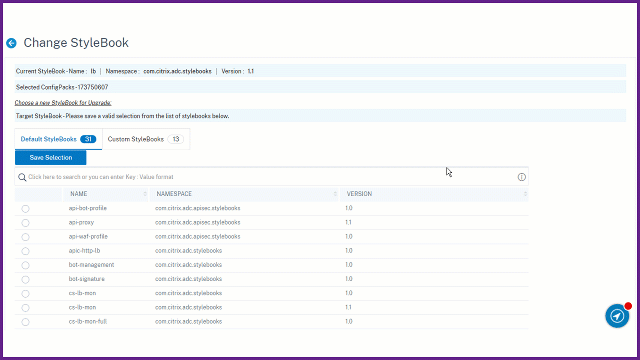
Si de nouveaux paramètres obligatoires sont ajoutés dans le nouveau StyleBook, après avoir modifié le StyleBook, vous devez spécifier manuellement les valeurs de ces paramètres.
Dans cet exemple, les paramètres qui apparaissent sur la page de configuration du StyleBook example-lb sont les suivants :
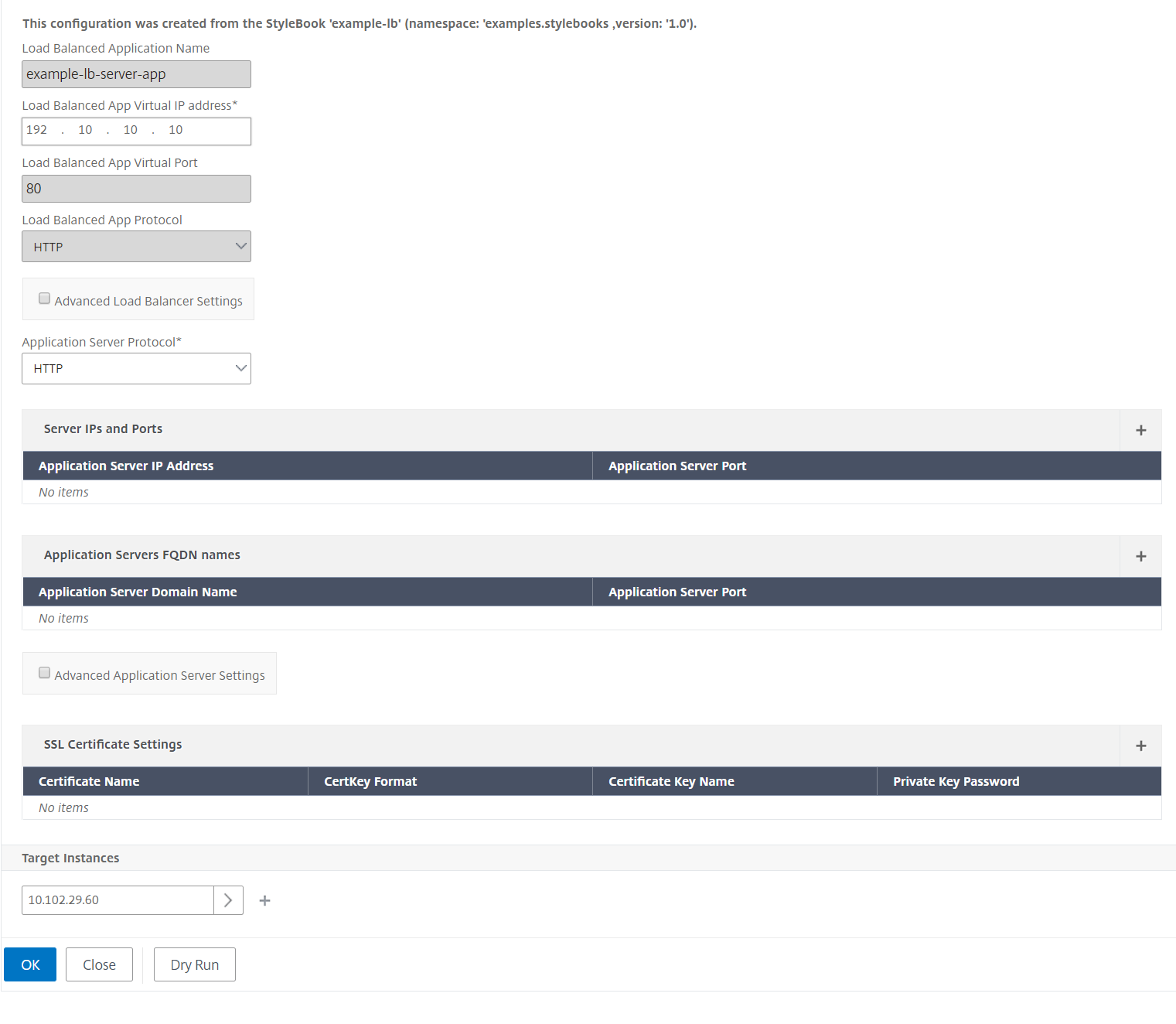
Les paramètres qui apparaissent sur la page de configuration du nouveau StyleBook example-lb-mon sont les suivants :
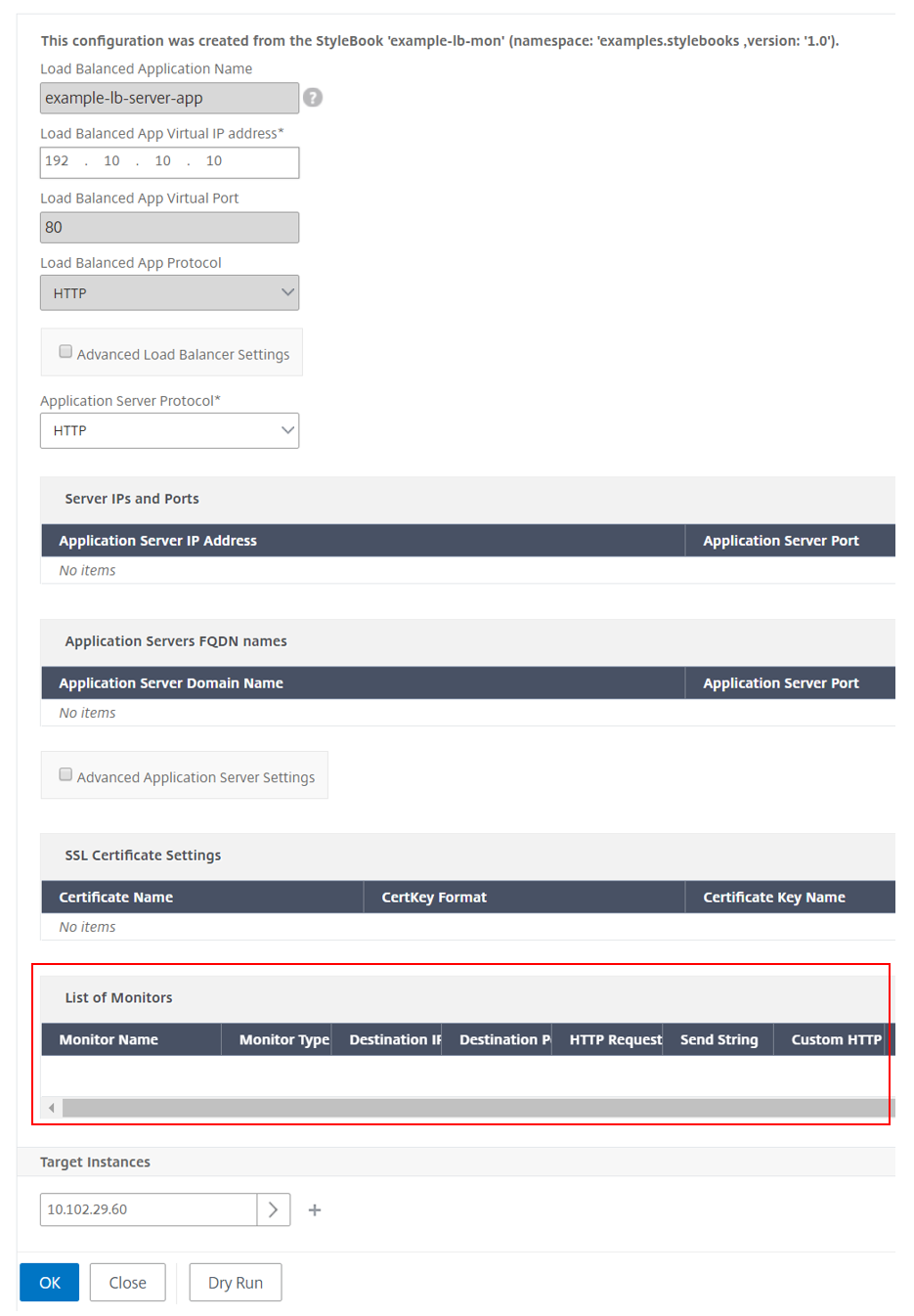
Dans ce cas, les StyleBooks conservent les anciennes valeurs pour la configuration d’équilibrage de charge de base, car le nouveau StyleBook n’a pas modifié les paramètres existants. Il ajoute uniquement les nouveaux paramètres. Pour les paramètres du moniteur, spécifiez manuellement les valeurs requises.
-
Dans Instances cibles, examinez les instances sélectionnées et mettez à jour la liste si nécessaire.
-
Cliquez sur Exécution à blanc.
La page Objets affiche les objets qui sont créés, modifiés ou supprimés des instances NetScaler.
-
Cliquez sur OK.
Dans la page StyleBook > Configurations, la colonne Nom du StyleBook affiche le nouveau nom du StyleBook pour le pack de configuration sélectionné. Dans ce cas, il affiche example-lb-mon.
Modifier le StyleBook qui contient plusieurs packs de configuration
Lorsque vous modifiez un StyleBook existant qui contient plusieurs packs de configuration, procédez comme suit :
-
Importez un nouveau StyleBook dans ADM.
Généralement, le nouveau StyleBook a le même nom et le même espace de noms avec une version supérieure à celle du StyleBook existant. Cependant, vous pouvez ignorer cette étape si le nom, l’espace de noms ou la version sont différents.
-
Modifiez le StyleBook pour les packs de configuration associés au StyleBook existant.
Vous ne pouvez sélectionner Modifier le StyleBook que lorsque les packs de configuration sélectionnés sont associés au même StyleBook.
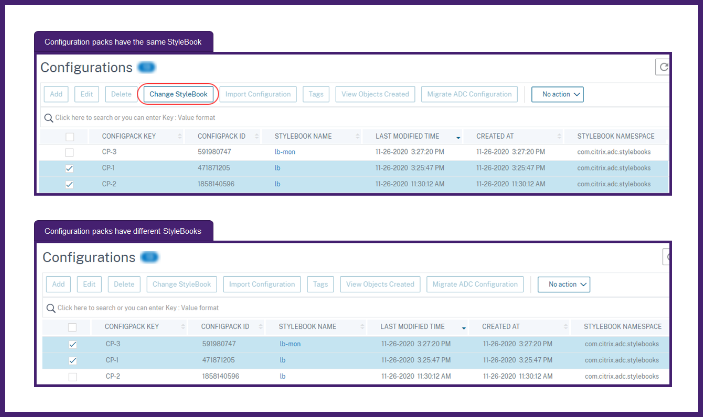
Pour les packs de configuration sélectionnés, l’ADM modifie avec succès le StyleBook lorsque les conditions suivantes sont remplies :
-
Tous les paramètres de configuration du StyleBook existant doivent être présents dans le StyleBook sélectionné.
-
Les nouveaux paramètres du StyleBook sélectionné sont facultatifs.
Pour afficher la progression des packs de configuration sélectionnés, sélectionnez Configurations en cours/Échec dans la page Configurations.
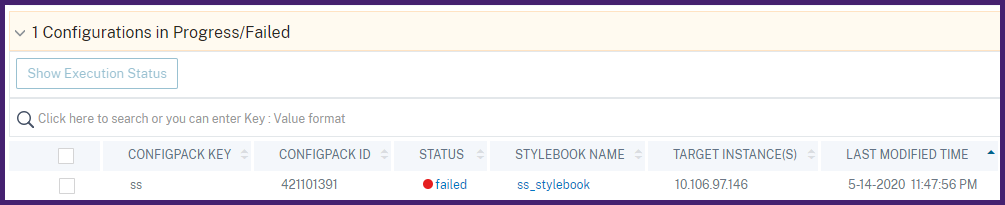
-
-
Supprimez l’ancien StyleBook d’ADM une fois que tous les packs de configuration sont liés au nouveau StyleBook.
Exporter ou importer des packs de configuration
Vous pouvez exporter ou importer un pack de configuration comme les StyleBooks. Grâce à cette fonctionnalité, vous pouvez facilement partager la configuration du StyleBook avec un autre serveur ADM. Lorsque vous exportez un pack de configuration, un bundle tgz ou zip est téléchargé sur votre ordinateur local. Ce bundle comprend un fichier JSON avec tous les paramètres définis dans un pack de configuration.
Exporter la configuration
Procédez comme suit pour exporter un pack de configuration :
-
Accédez à Applications > StyleBooks > Configurations.
-
Sélectionnez un pack de configuration que vous souhaitez exporter.
-
Dans Sélectionner une action, sélectionnez Exporter la configuration.
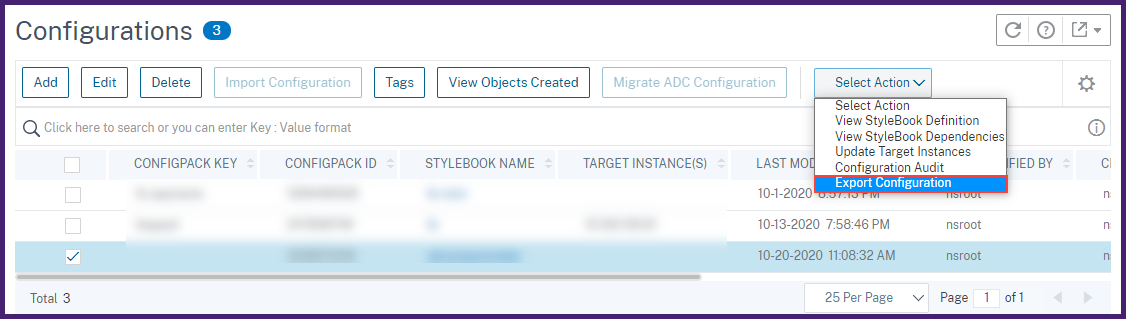
-
Dans le volet Exporter la configuration, spécifiez les éléments suivants :
-
Informations sur les instances cibles sur lesquelles la configuration est déployée : Sélectionnez cette option pour inclure les informations des instances cibles dans le bundle d’exportation.
-
StyleBook associé à la configuration : Sélectionnez cette option pour inclure le StyleBook dans le bundle d’exportation.
-
Phrase secrète pour protéger les données de configuration exportées : Spécifiez une phrase secrète pour chiffrer le bundle d’exportation. Cette phrase secrète sécurise les données sensibles d’un pack de configuration.
-
Type de fichier compressé : Sélectionnez le type de fichier ZIP ou TGZ.
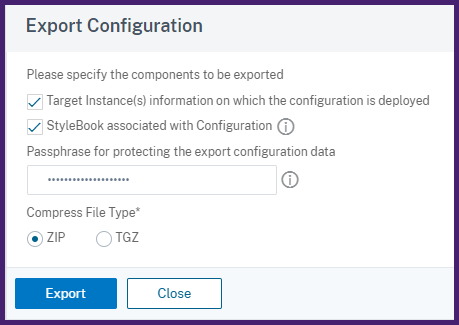
-
-
Cliquez sur Exporter.
Enregistrez le bundle d’exportation sur votre ordinateur local.
Importer la configuration
Vous pouvez importer un pack de configuration de votre ordinateur local vers un autre serveur ADM. Pour importer un pack de configuration, procédez comme suit :
-
Accédez à Applications > StyleBooks > Configurations.
-
Sélectionnez Importer la configuration.
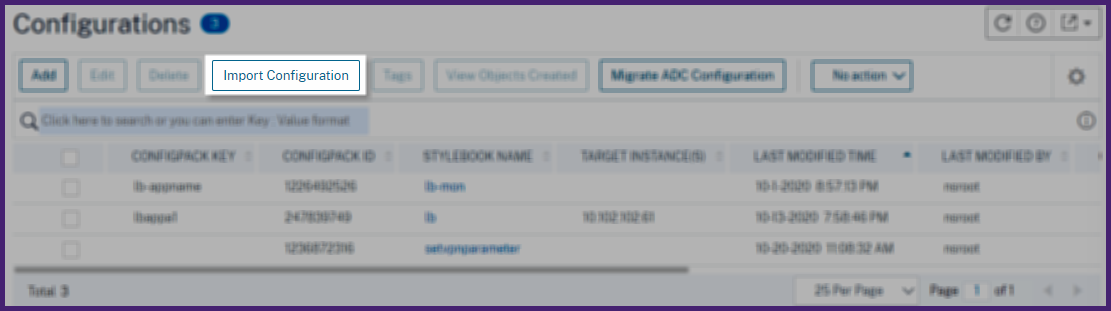
-
Choisissez le bundle de fichiers d’importation depuis votre ordinateur.
-
Utilisez la phrase secrète que vous avez spécifiée lors de l’exportation.
-
Facultatif, dans Options avancées, sélectionnez Autoriser la création d’une nouvelle configuration uniquement si tous les objets de configuration existent déjà sur l’ADC.
Cette option ne modifie pas les objets déjà créés sur l’instance ADC.
Considérez que vous avez ajouté la même instance ADC dans deux serveurs ADM. Et vous souhaitez migrer un pack de configuration d’un serveur ADM vers un autre serveur. Utilisez cette option pour importer un pack de configuration sans modifier ses objets de configuration sur une instance ADC.
Important
Pour utiliser cette option, assurez-vous que le bundle de configuration spécifié contient les informations des instances cibles. Voir, Exporter la configuration.
Cette option ne migre la configuration que si tous les objets sont présents sur l’instance cible.
-
Cliquez sur Importer.
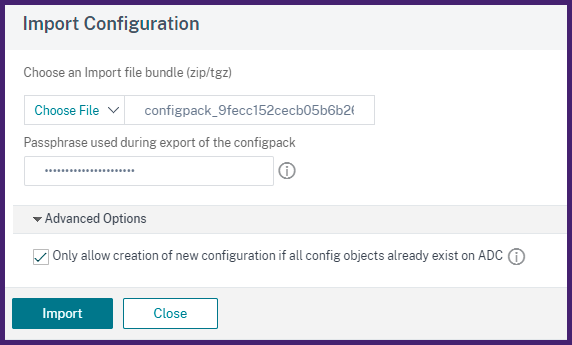
Lorsque vous importez un pack de configuration, l’ADM vérifie les éléments suivants :
-
StyleBook associé : Si le StyleBook associé n’est pas dans l’ADM, il importe le StyleBook avec le pack de configuration.
-
Instances cibles : Vérifie les instances cibles et déploie la configuration sur les instances cibles spécifiées. Si les instances ADC mentionnées sont absentes dans l’ADM, le pack de configuration est importé sans instances cibles.
-
ADM source : Si vous importez un pack de configuration sur le même serveur ADM, le bundle sélectionné met à jour le pack de configuration existant.
Détacher une instance cible d’un pack de configuration
Pour détacher une instance cible d’un pack de configuration, procédez comme suit :
-
Accédez à Applications > Configuration > Packs de configuration.
-
Sélectionnez le pack de configuration avec une instance cible que vous souhaitez supprimer.
-
Dans Sélectionner une action, sélectionnez Détacher les cibles.
-
Dans le volet Détacher les cibles, sélectionnez l’instance cible que vous souhaitez supprimer du pack de configuration.
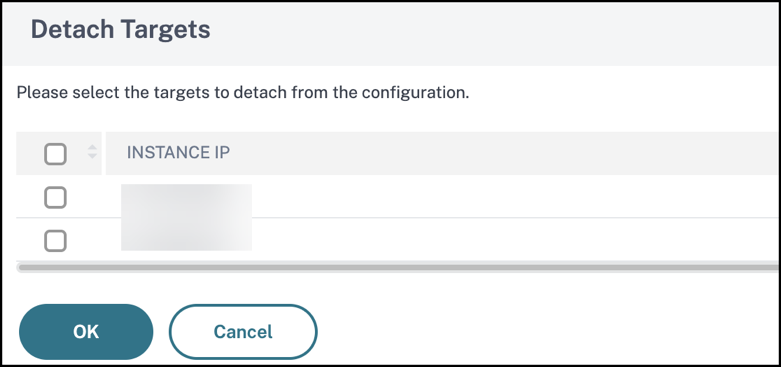
-
Cliquez sur OK.
Un message s’affiche, confirmant la création d’un pack de configuration en double avec l’instance cible désormais supprimée.
Créer vos StyleBooks
Le contenu complet du StyleBook example-lb est fourni à titre de référence comme suit :
name: example-lb
namespace: examples.stylebooks
version: "1.0"
display-name: Basic Load Balancer App
description: This is an example StyleBook that creates a load balancer application
schema-version: "1.0"
import-stylebooks:
-
namespace: com.citrix.adc.stylebooks
prefix: stlb
version: "1.0"
parameters-default-sources:
- stlb::lb
components:
-
name: lb-comp
type: stlb::lb
description: Uses the default lb StyleBook to build the typical lb configuration objects
properties-default-sources:
- $parameters
<!--NeedCopy-->
Le contenu complet du StyleBook example-lb-mon est fourni à titre de référence comme suit :
name: example-lb-mon
namespace: examples.stylebooks
version: "1.0"
description: This is an example StyleBook that creates a load balancer application with monitors
display-name: Basic Load Balancer App with Monitors
schema-version: "1.0"
import-stylebooks:
-
namespace: netscaler.nitro.config
prefix: ns
version: "10.5"
-
namespace: com.citrix.adc.stylebooks
prefix: stlb
version: "1.0"
-
namespace: com.citrix.adc.commontypes
prefix: cmtypes
version: "1.0"
parameters-default-sources:
- stlb::lb
parameters:
-
name: monitors
label: "List of Monitors"
description: "List of Monitors to monitor Application Servers"
type: cmtypes::monitor[]
substitutions:
mon-name(appname, monname): $appname + "-mon-" + $monname
components:
-
name: lb-comp
type: stlb::lb
description: Uses the default lb StyleBook to build the typical lb configuration objects
properties-default-sources:
- $parameters
-
name: monitors-comp
type: cmtypes::monitor
condition: $parameters.monitors
repeat: $parameters.monitors
repeat-item: mon
repeat-index: ndx
description: Builds a list of NetScaler monitor objects and binds them to the servicegroup of this LB config
properties-default-sources:
- $mon
properties:
monitorname: $substitutions.mon-name($parameters.lb-appname, $mon.monitorname)
components:
-
name: monitor-svcg-binding-comp
condition: $parameters.svc-servers
type: ns::servicegroup_lbmonitor_binding
properties:
servicegroupname: $components.lb-comp.outputs.servicegroup.properties.servicegroupname
monitor_name: $parent.properties.monitorname
<!--NeedCopy-->